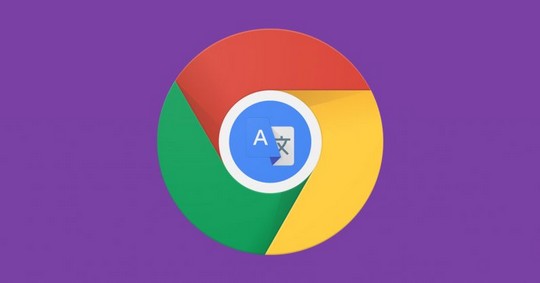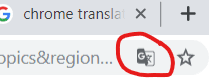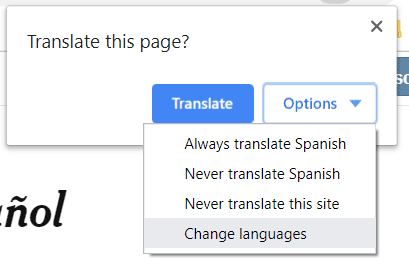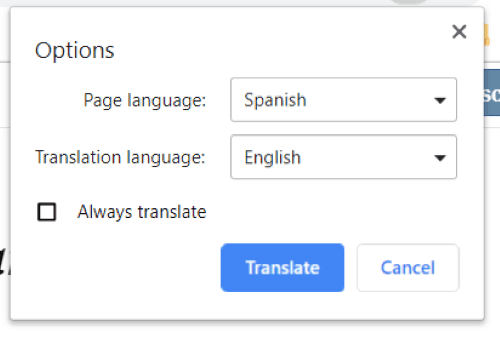Às vezes, o Chrome para o Windows descobre que seu idioma materno pode ser, por exemplo, o búlgaro! Aprenda nestew post como alterar o idioma de tradução padrão no Chrome!
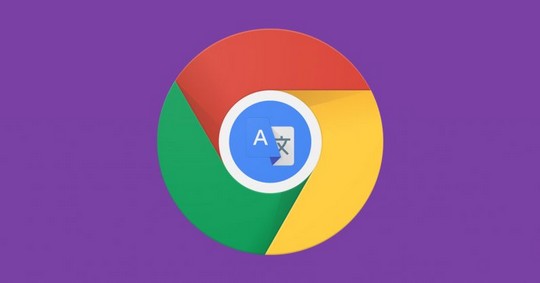 |
| fonte: The Next Web |
Felizmente, alterar o idioma de tradução padrão é bastante simples. Aprenda como fazer isso:
Depois de abrir qualquer página em um idioma estrangeiro, você verá o ícone Traduzir no lado direito da barra de URL. Clique nele.
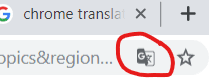 |
| fonte: The Next Web |
Assim você abre as configurações de tradução.
Abra o menu suspenso "Opções" (se você usa o MacOSm as opções ficam à esquerda de "Traduzir") e vá para "Alterar idiomas".
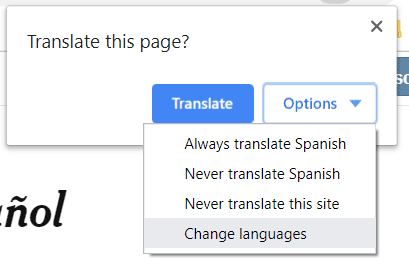 |
| fonte: The Next Web |
Selecione seu idioma de tradução preferido ou materno:
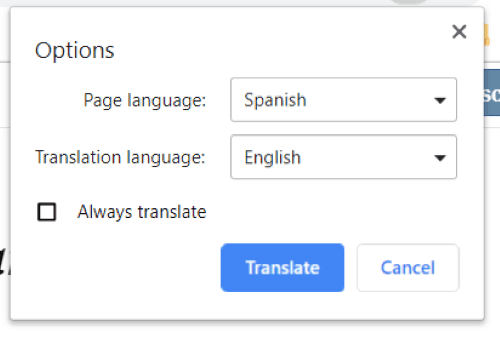 |
| Pronto! Está feito. Fonte: The Next Web |
Sempre que você visitar uma página de idioma estrangeiro agora, clique com o botão direito do mouse (ou use o ícone Traduzir na barra de URL) para traduzi-lo para o seu idioma padrão, sem a necessidade de selecionar o idioma preferido manualmente.
E lembre-se, isso funciona da mesma maneira no MacOS e no Windows.
fonte:
The Next Web